Il ya plusieurs des raccourcis qui peuvent vous faciliter l'utilisation le célèbre email service depuis votre mobile et cela vous prendra très peu de temps. Une fois que vous les connaîtrez, il vous sera beaucoup plus facile d'effectuer certaines actions sur votre messagerie et vous pourrez passer moins de temps à faire la même chose.
Pour toutes ces raisons, nous allons vous parler des plus importantes qui vous permettront d'envoyer et de recevoir des messages efficacement si vous utilisez Gmail sur votre smartphone.

Recherche par mots-clés
Si vous devez effectuer une recherche par mot-clé, c'est beaucoup plus facile que vous ne le pensez. Si vous souhaitez rechercher un mot spécifique, vous le mettez entre guillemets . Ainsi, il recherchera la phrase ou les mots dans leur ordre exact et pas dans les autres. Si vous le faites sans guillemets, d'autres résultats peuvent apparaître qui ne correspondent pas à ce dont vous avez besoin.
Si tu veux regrouper plusieurs mots vous pouvez le faire entre parenthèses, et si ce que vous voulez, c'est le faire dans l'en-tête de vos e-mails, vous écrivez le sujet : (les mots ici). Si vous faites le test, vous verrez à quel point il est facile de rechercher ce que vous voulez. Il existe de nombreuses autres possibilités de recherche dans le service Google pour accéder plus rapidement à ce que vous voulez, et celles-ci sont parmi les plus utilisées.
Rechercher par type de contenu
Si vous voulez rechercher un e-mail en fonction de son type de contenu, quelque chose qui peut vous intéresser dans certains cas, vous pouvez écrire a : type de contenu et les recherches associées apparaîtront. Par exemple, has:drive. Si vous le donnez, tous les contenus liés au contenu du cloud Drive apparaîtront.
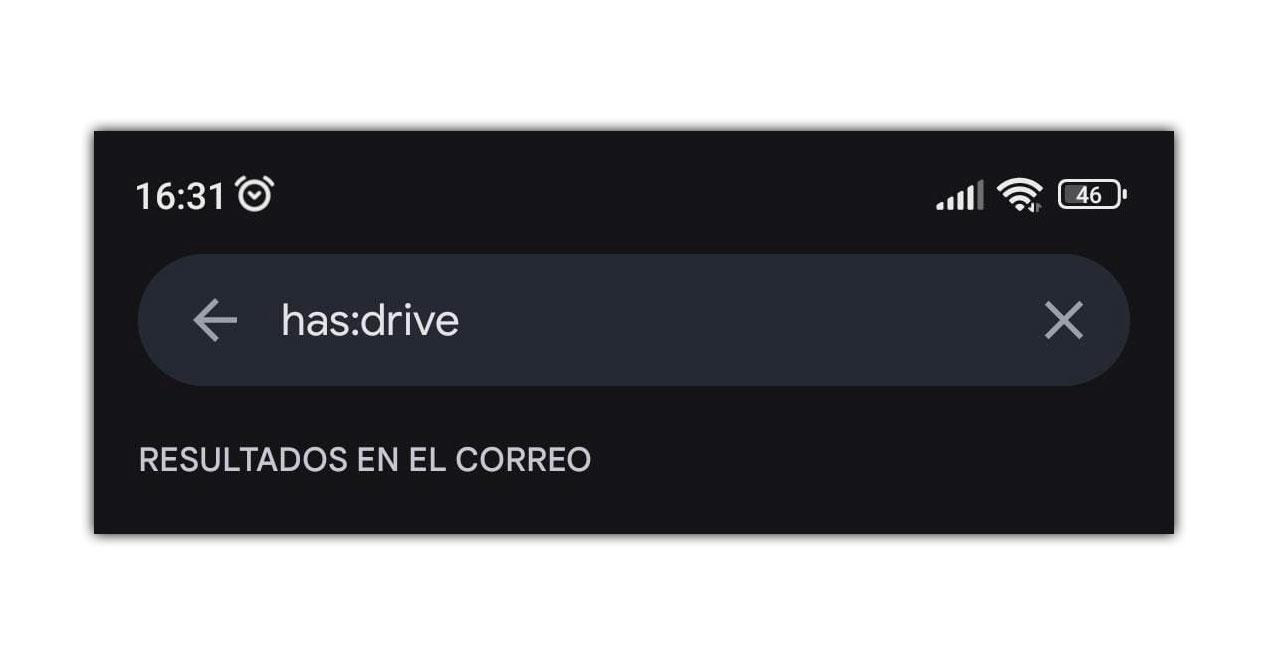
Ainsi, avec tout autre type de contenu que vous souhaitez rechercher à partir des services Google. Cela peut être très pratique dans certaines circonstances, notamment pour vos emails professionnels.
Trouver des e-mails qui occupent plus de taille
Pour voir les e-mails qui occupent le plus sur votre mobile, vous pouvez aller dans l'outil de recherche et dans les options, à côté de À, vous pouvez choisir l'option avec un fichier joint ou sélectionnez l'un de ceux qui apparaissent. Ceux-ci prennent généralement plus de temps que les e-mails qui ne contiennent que du texte.
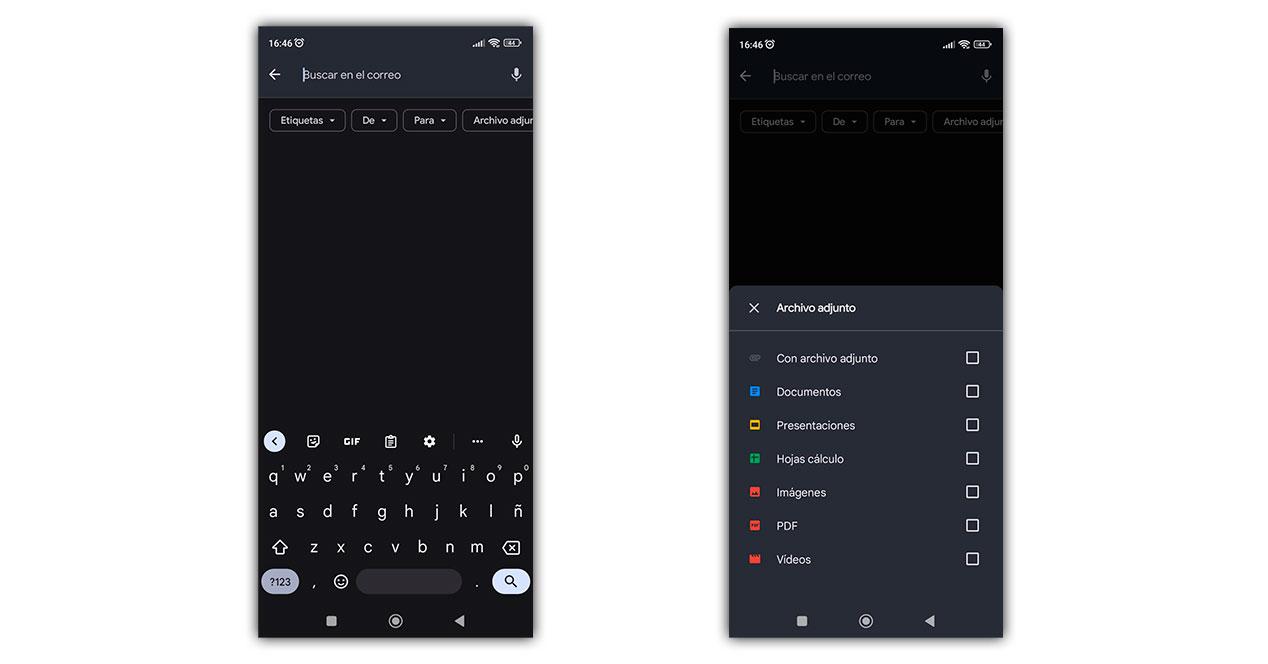
Une fois que vous avez fait cela, il vous suffit de rechercher et tous les e-mails qui remplissent les conditions que vous avez établies apparaîtront. Vous pouvez faire vos tests pour voir ce qui vous apparaît et lesquels prennent le plus.
Rechercher dans tous les bacs
Si ce que tu veux c'est chercher quelque chose dans tout vos boîtes aux lettres au lieu de le faire une par une, il vous suffit d'utiliser ceci raccourci dans:tout suivi des mots qui vous intéressent. Par exemple, vous écrivez dans :tous les mobiles . Cela vous fera gagner beaucoup de temps si vous recherchez quelque chose en particulier et que vous ne savez pas où il se trouve ou lorsque les résultats de la recherche n'apparaissent pas quand ils le devraient.
Peut-être avez-vous envoyé quelque chose dans le mauvais dossier ou vous l'avez fait accidentellement et maintenant il vous est plus difficile de le localiser, ou vous avez peur de ne pas trouver quelque chose car Gmail ne fonctionne pas comme il se doit. De plus, le meilleur de tous est que dans le résultat de la recherche, vous verrez juste à côté de l'information de quel dossier il s'agit afin que vous sachiez où le chercher à d'autres occasions, ou vous pouvez l'ouvrir pour changer l'emplacement.
Archivez vos e-mails
L'archivage des e-mails dans Gmail à partir de votre mobile est beaucoup plus simple que d'ouvrir chacun d'eux et de cliquer sur l'icône d'archivage en haut. Tout ce que tu dois faire est glisse ton doigt sur l'e-mail lui-même à droite ou à gauche et vous verrez qu'en faisant ce mouvement jusqu'au bas de l'écran, le message indiquant que votre e-mail a été archivé apparaîtra.
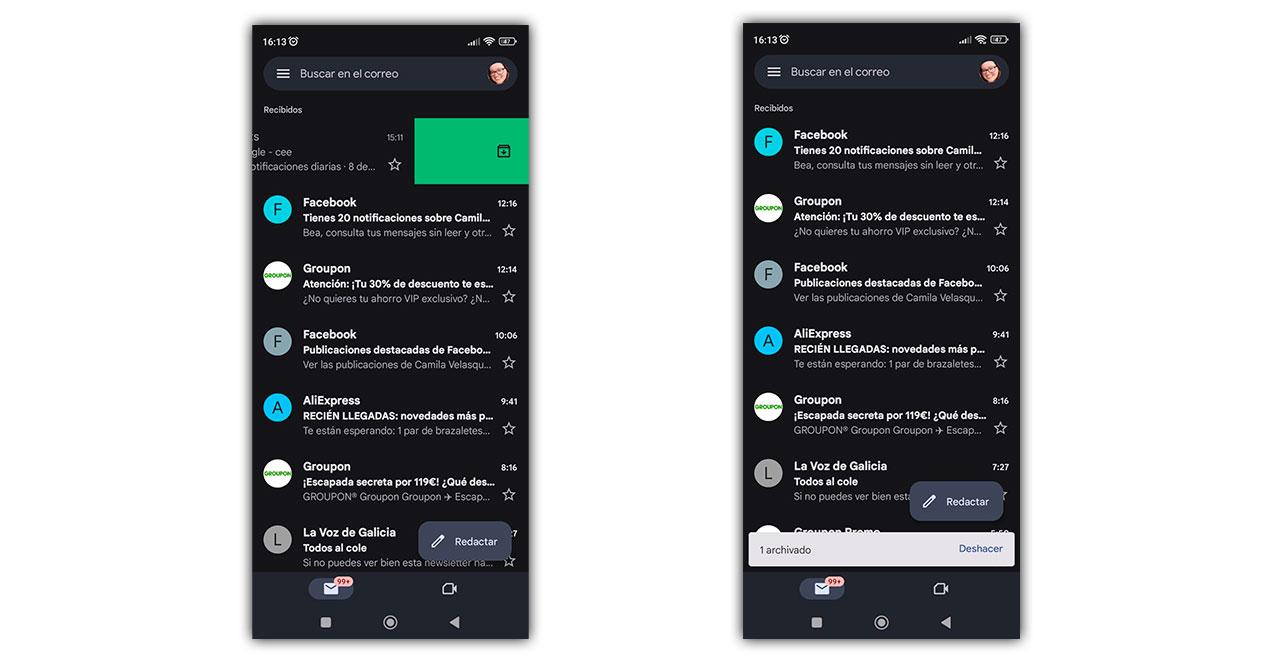
Vous ne le verrez plus dans votre boîte de réception. Tous ceux qui étaient apparaîtront sauf celui-ci. Si vous le regrettez, vous avez une courte période de le temps de défaire. Si vous souhaitez les récupérer, vous pouvez accéder au bac archivé ou à tous les e-mails, ou utiliser le raccourci ci-dessus.
Mettez le widget sur votre écran
Avec le widget Gmail, vous pouvez envoyer des e-mails plus rapidement et accédez plus tôt à ce qui vous intéresse. Vous pourrez voir ce qui vous intéresse sur l'écran en un coup d'œil, même sans avoir à ouvrir votre courrier. Tout ce que vous avez à faire est d'ajouter ce widget à votre écran, de le configurer et de commencer à profiter de ses possibilités.
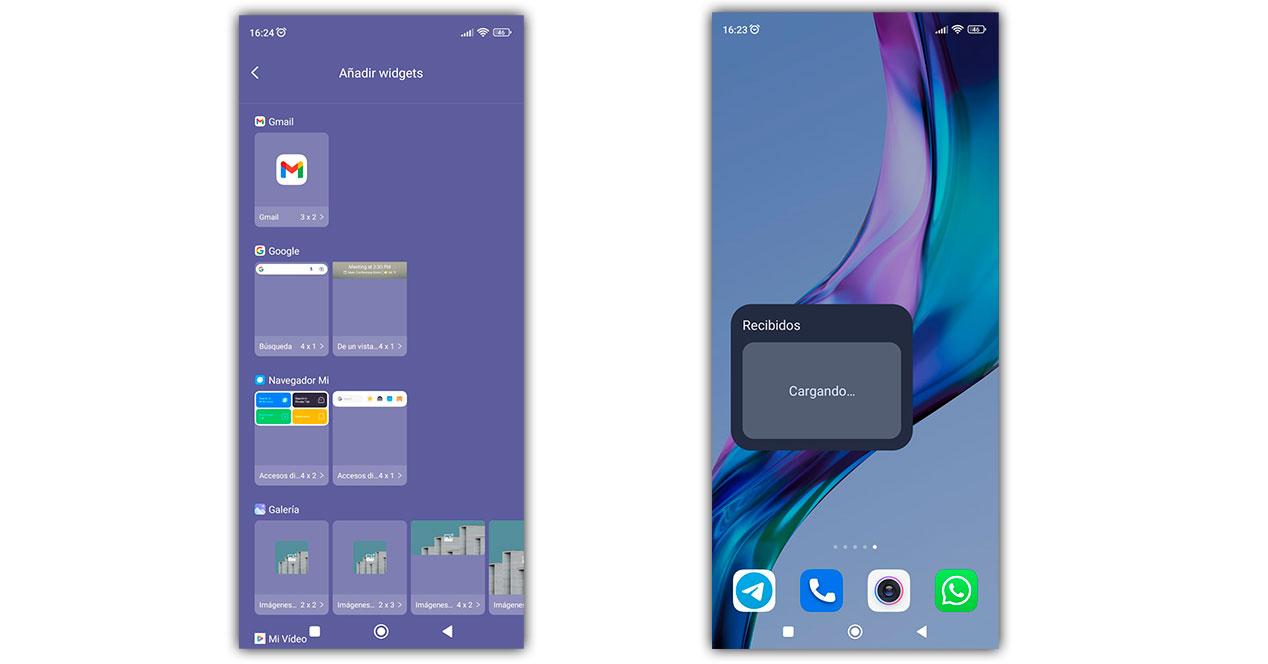
Juste en y accédant, vous pouvez cliquer sur composer et commencer à écrire vos e-mails, en ne perdant pratiquement pas de temps.
